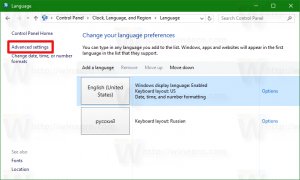Онемогућите дијалог новог обележивача у Фирефок-у
Почевши од Фирефок-а 63, који је недавно објављен, претраживач укључује нови дијалог обележивача који се појављује сваки пут када додате обележивач. Ево како да га онемогућите или поново омогућите.
Фирефок 63 представља грану изграђену са новим Куантум енгине-ом. Долази са префињеним корисничким интерфејсом, кодним именом „Пхотон“. Прегледач сада долази без подршке за додатке засноване на КСУЛ-у, тако да су сви класични додаци застарели и некомпатибилни. Видите
Мора имати додатке за Фирефок Куантум
Захваљујући променама у машини и корисничком интерфејсу, претраживач је невероватно брз. Кориснички интерфејс апликације је осетљивији и такође се покреће приметно брже. Мотор приказује веб странице много брже него икада у Гецко ери.
Ако сте тек почели да користите Фирефок 63, погледајте ове чланке:
- Омогућите АВ1 подршку у Фирефок-у
- Уклоните пречице за претрагу најпопуларнијих сајтова у Фирефок-у
- Онемогућите Цтрл+Таб преглед сличица у Фирефок-у
- Онемогућите ажурирања у Фирефок-у 63 и новијим верзијама
- Фирефок 63: Све што треба да знате
Поред горе поменутих промена, Фирефок долази са новим дијалогом који се појављује када додајете нови обележивач. Ево како то изгледа:
Могуће је онемогућити овај дијалог, тако да сваки пут када додате страницу у обележиваче, дијалог се неће појавити. Уместо тога, видећете мало обавештење поред дугмета за обележивач (звездица).
Да бисте онемогућили дијалог Нев Боокмарк у Фирефок-у, урадите следеће.
- Кликните на дугме звездице на траци за адресу да бисте отворили дијалог за било коју отворену страницу.
- У дијалогу Нови обележивач/уређивање обележивача искључите (поништите избор) опцију „Прикажи уређивач приликом чувања“.
- Нови дијалог обележивача је сада онемогућен.
Да бисте поново омогућили дијалог, отворите било коју страницу из својих обележивача (или додајте нови обележивач). Затим кликните на дугме звездице у адресној траци, које би требало да буде плаве боје за обележену веб локацију. Ово ће поново отворити исти дијалог. Тамо можете поново омогућити опцију „Прикажи уређивач приликом чувања“.
Такође, постоји посебна опција абоут: цонфиг коју можете користити да укључите или искључите овај дијалог.
Укључите или искључите дијалог Нев Боокмарк користећи абоут: цонфиг
- Тип
абоут: цонфигу адресној траци. Потврдите да ћете бити пажљиви ако вам се појави порука упозорења. - Унесите следећи текст у поље за претрагу:
бровсер.боокмаркс.едитДиалог.сховФорНевБоокмаркс. - Подесите опцију бровсер.боокмаркс.едитДиалог.сховФорНевБоокмаркс на труе да бисте омогућили дијалог.
- Вредност података фалсе ће онемогућити дијалог.
То је то.